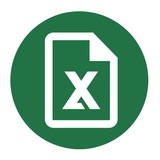Cвои списки автозаполнения
В Excel вы можете создавать также и свои списки для автозаполнения.
Для этого необходимо перейти в меню Файл, выбрать команду Параметры ➡️ Дополнительно ➡️ кнопка Изменить списки. Затем в окне Элементы списка ввести данные и нажать кнопку Добавить.
Эти же списки можно будет потом использовать и для сортировки, о чем мы ранее писали здесь.
• Общая информация про автозаполнение
• Автозаполнение числовыми списками
• Автозаполнение датами
• Автозаполнение текстом
• Автозаполнение на основе прогрессий
• Автозаполнение форматом
• Команда «Прогрессия»
• Другие списки автозаполнения
На этом цикл статей про автозаполнение закончился, теперь будем приступать уже к новой теме.
➖➖➖➖➖➖➖➖➖➖➖➖➖➖➖
Наш чат | Мини-курс по инвестированию
В Excel вы можете создавать также и свои списки для автозаполнения.
Для этого необходимо перейти в меню Файл, выбрать команду Параметры ➡️ Дополнительно ➡️ кнопка Изменить списки. Затем в окне Элементы списка ввести данные и нажать кнопку Добавить.
Эти же списки можно будет потом использовать и для сортировки, о чем мы ранее писали здесь.
• Общая информация про автозаполнение
• Автозаполнение числовыми списками
• Автозаполнение датами
• Автозаполнение текстом
• Автозаполнение на основе прогрессий
• Автозаполнение форматом
• Команда «Прогрессия»
• Другие списки автозаполнения
На этом цикл статей про автозаполнение закончился, теперь будем приступать уже к новой теме.
➖➖➖➖➖➖➖➖➖➖➖➖➖➖➖
Наш чат | Мини-курс по инвестированию
Диаграммы в Excel
Теперь рассмотрим разные способы создания диаграмм, а также их основные настройки.
Первый способ: Быстрый анализ
Начиная с версии Excel 2013 при выделенном диапазоне ячеек всегда появляется кнопка Быстрый анализ, которая содержит набор предлагаемых к построению диаграмм.
Диаграммы подбираются исходя из расположения и размера данных в таблице. Если диаграмма подходит, на нее просто достаточно кликнуть.
➖➖➖➖➖➖➖➖➖➖➖➖➖➖
Наш чат | Обучение Excel | Word Hacks
Теперь рассмотрим разные способы создания диаграмм, а также их основные настройки.
Первый способ: Быстрый анализ
Начиная с версии Excel 2013 при выделенном диапазоне ячеек всегда появляется кнопка Быстрый анализ, которая содержит набор предлагаемых к построению диаграмм.
Диаграммы подбираются исходя из расположения и размера данных в таблице. Если диаграмма подходит, на нее просто достаточно кликнуть.
➖➖➖➖➖➖➖➖➖➖➖➖➖➖
Наш чат | Обучение Excel | Word Hacks
Диаграммы в Excel
Первый способ
Второй способ: Вкладка Вставка
Основные команды для вставки диаграммы находятся на вкладке Вставка. Среди них можно обратиться к команде Рекомендуемые диаграммы, либо сразу выбрать какой-то конкретный тип диаграммы (если вы точно уверены, что такой тип подойдет к вашим данным).
➖➖➖➖➖➖➖➖➖➖➖➖➖➖
Наш чат | Курс по инвестированию
Первый способ
Второй способ: Вкладка Вставка
Основные команды для вставки диаграммы находятся на вкладке Вставка. Среди них можно обратиться к команде Рекомендуемые диаграммы, либо сразу выбрать какой-то конкретный тип диаграммы (если вы точно уверены, что такой тип подойдет к вашим данным).
➖➖➖➖➖➖➖➖➖➖➖➖➖➖
Наш чат | Курс по инвестированию
Диаграммы в Excel
Первый способ | Второй способ
Третий способ: Клавиша [F11]
Если при выделенном диапазоне ячеек нажать клавишу
➖➖➖➖➖➖➖➖➖➖➖➖➖➖
Наш чат | Курс по инвестированию
Первый способ | Второй способ
Третий способ: Клавиша [F11]
Если при выделенном диапазоне ячеек нажать клавишу
F11, то на новый лист автоматически будет вставлена диаграмма с типом по умолчанию (чаще всего, гистограмма с накоплением).➖➖➖➖➖➖➖➖➖➖➖➖➖➖
Наш чат | Курс по инвестированию
Диаграммы в Excel: Настройка
Основные команды для настройки диаграмм находятся на вкладке Конструктор и в кнопках справа от диаграммы. Причем, многие повторяются и там, и там.
Команды для настройки диаграмм (часть 1):
Вкладка Конструктор ➡️ пункт Изменить тип диаграммы.
Эта команда откроет окно для изменения типа диаграммы. Имейте в виду, что не все типы подходят под любые данные: для многих диаграмм исходные данные должны быть определенного вида или с определенным расположением.
Также помните, лучшая диаграмма — это та, на которой все понятно с одного взгляда. Поэтому откажитесь от сложных и объемных диаграмм в пользу более простых.
Три способа создания диаграмм: Первый | Второй | Третий
➖➖➖➖➖➖➖➖➖➖➖➖➖➖
Наш чат | Обучение Excel | Word Hacks
Основные команды для настройки диаграмм находятся на вкладке Конструктор и в кнопках справа от диаграммы. Причем, многие повторяются и там, и там.
Команды для настройки диаграмм (часть 1):
Вкладка Конструктор ➡️ пункт Изменить тип диаграммы.
Эта команда откроет окно для изменения типа диаграммы. Имейте в виду, что не все типы подходят под любые данные: для многих диаграмм исходные данные должны быть определенного вида или с определенным расположением.
Также помните, лучшая диаграмма — это та, на которой все понятно с одного взгляда. Поэтому откажитесь от сложных и объемных диаграмм в пользу более простых.
Три способа создания диаграмм: Первый | Второй | Третий
➖➖➖➖➖➖➖➖➖➖➖➖➖➖
Наш чат | Обучение Excel | Word Hacks
Команды для настройки диаграмм (часть 3):
Вкладка Конструктор ➡️ пункт Выбрать данные.
Эта команда позволяет изменить диапазон исходных данных, используемых для построения диаграммы. Также позволяет применить фильтр к этим данным.
Часть 1 | Часть 2
Три способа создания диаграмм: Первый | Второй | Третий
➖➖➖➖➖➖➖➖➖➖➖➖➖➖
Наш чат | Обучение Excel | Word Hacks
Вкладка Конструктор ➡️ пункт Выбрать данные.
Эта команда позволяет изменить диапазон исходных данных, используемых для построения диаграммы. Также позволяет применить фильтр к этим данным.
Часть 1 | Часть 2
Три способа создания диаграмм: Первый | Второй | Третий
➖➖➖➖➖➖➖➖➖➖➖➖➖➖
Наш чат | Обучение Excel | Word Hacks
Команды для настройки диаграмм (часть 4):
Вкладка Конструктор ➡️ пункт Добавить элемент диаграммы или кнопка Элементы диаграммы («зеленый плюс»), что находится справа от диаграммы.
Эта команда позволяет отдельно настраивать каждый элемент диаграммы: оси, названия, подписи и т.д. У каждого элемента также можно открыть дополнительные настройки, выбрав команду Дополнительные параметры…, они откроются в правой части экрана.
Однако при добавлении элементов помните: не стоит перегружать диаграмму лишними сведениями.
Часть 1 | Часть 2 | Часть 3
Три способа создания диаграмм: Первый | Второй | Третий
➖➖➖➖➖➖➖➖➖➖➖➖➖➖
Наш чат | Обучение Excel | Word Hacks
Вкладка Конструктор ➡️ пункт Добавить элемент диаграммы или кнопка Элементы диаграммы («зеленый плюс»), что находится справа от диаграммы.
Эта команда позволяет отдельно настраивать каждый элемент диаграммы: оси, названия, подписи и т.д. У каждого элемента также можно открыть дополнительные настройки, выбрав команду Дополнительные параметры…, они откроются в правой части экрана.
Однако при добавлении элементов помните: не стоит перегружать диаграмму лишними сведениями.
Часть 1 | Часть 2 | Часть 3
Три способа создания диаграмм: Первый | Второй | Третий
➖➖➖➖➖➖➖➖➖➖➖➖➖➖
Наш чат | Обучение Excel | Word Hacks
Диаграммы в Excel: Настройка
Вкладка Формат:
На этой вкладке расположены общие команды настроек любых графических объектов: стили, цвета заливки, контура и текста, эффекты для фигур и т.д.
Чтобы добавить какое-либо изменение к элементу диаграммы, его достаточно выделить — причем это может быть совершенно любой элемент, даже один из столбцов ряда данных.
Также для настройки диаграмм доступны команды с вкладки Главная.
Настройка через вкладку Конструктор:
Часть 1 | Часть 2 | Часть 3 | Часть 4
Три способа создания диаграмм:
Первый | Второй | Третий
➖➖➖➖➖➖➖➖➖➖➖➖➖➖
Word Hacks | Обучение Excel | Наш чат
Вкладка Формат:
На этой вкладке расположены общие команды настроек любых графических объектов: стили, цвета заливки, контура и текста, эффекты для фигур и т.д.
Чтобы добавить какое-либо изменение к элементу диаграммы, его достаточно выделить — причем это может быть совершенно любой элемент, даже один из столбцов ряда данных.
Также для настройки диаграмм доступны команды с вкладки Главная.
Настройка через вкладку Конструктор:
Часть 1 | Часть 2 | Часть 3 | Часть 4
Три способа создания диаграмм:
Первый | Второй | Третий
➖➖➖➖➖➖➖➖➖➖➖➖➖➖
Word Hacks | Обучение Excel | Наш чат
ОПРОС📍Какой версией Excel вы пользуетесь?
Anonymous Poll
24%
Excel 2019
27%
Excel 2016
15%
Excel 2013
21%
Excel 2010
7%
Более ранней
5%
Не пользуюсь Excel
Полезные формулы для контроля финансов
— Функция ПЛТ
Одна из актуальнейших функций, с помощью которой можно рассчитать сумму платежа по кредиту с аннуитетными платежами, то есть когда кредит выплачивается равными частями.
• Ставка - процентная ставка по ссуде;
• Кпер - общее число выплат по ссуде;
• Пс - приведённая к текущему моменту стоимость;
• Бс - требуемое значение будущей стоимости, или остатка средств после последней выплаты;
• Тип (необязательный аргумент) - число 0, если платить нужно в конце периода, или 1, если в начале периода.
— Функция СТАВКА
Вычисляет процентную ставку по займу или инвестиции, базируясь на величине будущей стоимости.
• Кпер - число периодов платежей для ежегодного платежа;
• Плт - выплата, производимая в каждый период;
• Пс - приведённая (текущая) стоимость;
• Бс (необязательный аргумент) - значение будущей стоимости, т. е. желаемого остатка средств после последней выплаты;
• Тип (необязательный аргумент) - число 0, если платить нужно в конце периода, или 1, если в начале периода;
• Прогноз (необязательный аргумент) - предполагаемая величина ставки.
— Функция ЭФФЕКТ
Возвращает эффективную годовую процентную ставку, если заданы номинальная годовая процентная ставка и количество периодов в году, за которые начисляются сложные проценты.
• Нс - номинальная процентная ставка;
• Кпер - количество периодов в году, за которые начисляются сложные проценты.
➖➖➖➖➖➖➖➖➖➖➖➖➖➖
Наш чат | Курс по инвестированию
— Функция ПЛТ
Одна из актуальнейших функций, с помощью которой можно рассчитать сумму платежа по кредиту с аннуитетными платежами, то есть когда кредит выплачивается равными частями.
ПЛТ(ставка;кпер;пс;бс;тип)• Ставка - процентная ставка по ссуде;
• Кпер - общее число выплат по ссуде;
• Пс - приведённая к текущему моменту стоимость;
• Бс - требуемое значение будущей стоимости, или остатка средств после последней выплаты;
• Тип (необязательный аргумент) - число 0, если платить нужно в конце периода, или 1, если в начале периода.
— Функция СТАВКА
Вычисляет процентную ставку по займу или инвестиции, базируясь на величине будущей стоимости.
СТАВКА(кпер;плт;пс;бс;тип;прогноз)• Кпер - число периодов платежей для ежегодного платежа;
• Плт - выплата, производимая в каждый период;
• Пс - приведённая (текущая) стоимость;
• Бс (необязательный аргумент) - значение будущей стоимости, т. е. желаемого остатка средств после последней выплаты;
• Тип (необязательный аргумент) - число 0, если платить нужно в конце периода, или 1, если в начале периода;
• Прогноз (необязательный аргумент) - предполагаемая величина ставки.
— Функция ЭФФЕКТ
Возвращает эффективную годовую процентную ставку, если заданы номинальная годовая процентная ставка и количество периодов в году, за которые начисляются сложные проценты.
ЭФФЕКТ(нс;кпер)• Нс - номинальная процентная ставка;
• Кпер - количество периодов в году, за которые начисляются сложные проценты.
➖➖➖➖➖➖➖➖➖➖➖➖➖➖
Наш чат | Курс по инвестированию
ОПРОС📍С помощью чего вы ведете семейный бюджет?
Anonymous Poll
16%
Excel или Google Sheets
17%
Мобильное приложение
9%
Тетрадь с ручкой
57%
Не веду бюджет
ОПРОС📍Основной источник ваших знаний в excel?
Anonymous Poll
16%
Школа, университет
35%
Работа
2%
Оффлайн курсы, семинары и тренинги
2%
Онлайн курсы, семинары и тренинги
45%
Самостоятельное изучение
Советы по улучшению работы формул (часть 1)
1. Используйте таблицы для хранения данных
Начиная с Excel 2007 можно держать связанные друг с другом данные в таблицах (Преобразование данных: Главная ➡️ Стили ➡️ Форматировать как таблицу).
К данным в таблицах можно обращаться формулами с помощью структурных ссылок. Также данные таких таблиц можно использовать как источник для сводных таблиц. Если вы меняете количество строк в таблице — формулы по столбцам автоматически становятся динамическими.
2. Используйте именованные диапазоны и формулы
Используя именованные диапазоны и формулы, вы упростите восприятие вычислений. Более того, есть возможность провести промежуточные расчеты один раз в именованной функции вместо того, чтобы рассчитывать их отдельно. Это снимет часть вычислительной нагрузки и ускорит работу книги Excel.
➖➖➖➖➖➖➖➖➖➖➖➖➖➖
Наш чат | Курс по инвестированию
1. Используйте таблицы для хранения данных
Начиная с Excel 2007 можно держать связанные друг с другом данные в таблицах (Преобразование данных: Главная ➡️ Стили ➡️ Форматировать как таблицу).
К данным в таблицах можно обращаться формулами с помощью структурных ссылок. Также данные таких таблиц можно использовать как источник для сводных таблиц. Если вы меняете количество строк в таблице — формулы по столбцам автоматически становятся динамическими.
2. Используйте именованные диапазоны и формулы
Используя именованные диапазоны и формулы, вы упростите восприятие вычислений. Более того, есть возможность провести промежуточные расчеты один раз в именованной функции вместо того, чтобы рассчитывать их отдельно. Это снимет часть вычислительной нагрузки и ускорит работу книги Excel.
➖➖➖➖➖➖➖➖➖➖➖➖➖➖
Наш чат | Курс по инвестированию
Советы по улучшению работы формул (часть 2)
3. Используйте сводные таблицы
Бывают случаи, когда вместо формул проще использовать сводную таблицу, где множество итогов можно получить всего в несколько кликов.
После построения сводной таблицы, можно ссылаться на значения простыми ссылками на её ячейки. Это избавит от необходимости выполнять необязательные вычисления.
Если данные меняются, достаточно просто перейти на вкладку Данные и обновить все сводные в одно действие.
Часто причиной медленной работы бывает большой объём данных, и сводные таблицы были разработаны именно для того, чтобы обрабатывать такие массивы информации.
4. Сортируйте данные
Ещё одна причина низкой скорости — попытки что-то найти в куче не отсортированных данных. У Excel нет выбора, и ему приходится искать иголку в стоге сена.
Отсортировав данные, можно значительно ускорить работу книги. Если сортировать что-то приходиться регулярно — можно запустить простейший макрос сразу, как только данные обновлены.
Часть 1
➖➖➖➖➖➖➖➖➖➖➖➖➖➖
Наш чат | Обучение Excel | Word Hacks
3. Используйте сводные таблицы
Бывают случаи, когда вместо формул проще использовать сводную таблицу, где множество итогов можно получить всего в несколько кликов.
После построения сводной таблицы, можно ссылаться на значения простыми ссылками на её ячейки. Это избавит от необходимости выполнять необязательные вычисления.
Если данные меняются, достаточно просто перейти на вкладку Данные и обновить все сводные в одно действие.
Часто причиной медленной работы бывает большой объём данных, и сводные таблицы были разработаны именно для того, чтобы обрабатывать такие массивы информации.
4. Сортируйте данные
Ещё одна причина низкой скорости — попытки что-то найти в куче не отсортированных данных. У Excel нет выбора, и ему приходится искать иголку в стоге сена.
Отсортировав данные, можно значительно ускорить работу книги. Если сортировать что-то приходиться регулярно — можно запустить простейший макрос сразу, как только данные обновлены.
Часть 1
➖➖➖➖➖➖➖➖➖➖➖➖➖➖
Наш чат | Обучение Excel | Word Hacks
ОПРОС📍Определим самую популярную формулу Excel.
Какую вы используете чаще других?
Какую вы используете чаще других?
Anonymous Poll
67%
СУММ
5%
ЕСЛИ
0%
МАКС
2%
СРЗНАЧ
1%
СЧЕТ
1%
СЧЕТЕСЛИ
4%
СУММЕСЛИ
1%
СЦЕПИТЬ
17%
ВПР
3%
Другой вариант
Советы по улучшению работы формул (часть 3)
5. Вычисление книги вручную
Еще одна функция, которая влияет на скорость - это моментальное отражение проведённых изменений.
Но для корректной работы нам далеко не всегда нужно, чтобы цепочка вычислений проходила после каждого нажатия. Зачастую вполне достаточно переключить расчёт формул в ручной режим и проводить вычисления, только когда это действительно требуется.
Это можно сделать, например, нажатием клавиши
6. Откажитесь от волатильных формул
В Excel существует особый класс формул — волатильные формулы. Они пересчитываются при любом изменении в книге. Примером таких формул служат:
Часто они нагружают лист вычислениями сверх необходимого.
Часть 1 | Часть 2
➖➖➖➖➖➖➖➖➖➖➖➖➖➖
Наш чат | Обучение Excel | Word Hacks
5. Вычисление книги вручную
Еще одна функция, которая влияет на скорость - это моментальное отражение проведённых изменений.
Но для корректной работы нам далеко не всегда нужно, чтобы цепочка вычислений проходила после каждого нажатия. Зачастую вполне достаточно переключить расчёт формул в ручной режим и проводить вычисления, только когда это действительно требуется.
Это можно сделать, например, нажатием клавиши
F9. Обратите внимание, что Excel проходит по формулам каждый раз, когда вы сохраняете файл.6. Откажитесь от волатильных формул
В Excel существует особый класс формул — волатильные формулы. Они пересчитываются при любом изменении в книге. Примером таких формул служат:
СЛЧИС, СЕГОДНЯ, ТДАТА, СМЕЩ и т.д. Часто они нагружают лист вычислениями сверх необходимого.
Часть 1 | Часть 2
➖➖➖➖➖➖➖➖➖➖➖➖➖➖
Наш чат | Обучение Excel | Word Hacks
Советы по улучшению работы формул (часть 4)
7. Держите формулы на отдельном листе
Формулы — движущая сила любой книги или модели в Excel. Собрав их на отдельном листе, вы уменьшите вероятность ошибок, пробелов или повторов.
Работа над ускорением файла станет элементарной задачей, когда все формулы собраны в одном месте. Также это придаст файлу большую структурность и организованность.
8. Пишите хорошие формулы
Вот несколько советов, на которые можно ориентироваться:
• встроенные формулы удобнее ваших собственных;
• не тратьте силы Excel на работу с целым столбцом, когда требуется всего несколько значений;
• уберите или исправьте ошибки формул (деление на ноль, ошибки имени и т.д.);
• уберите или сократите использование массивных формул;
• удалите совсем или уменьшите количество ссылок на другие книги;
• удалите любые именованные диапазоны, которые выдают ошибку или несуществующие ссылки;
• не рассчитывайте цифры, которые вам не нужны;
• не считайте что-либо дважды, а лучше используйте первый результат во втором вычислении.
Часть 1 | Часть 2 | Часть 3
➖➖➖➖➖➖➖➖➖➖➖➖➖➖
Наш чат | Обучение Excel | Word Hacks
7. Держите формулы на отдельном листе
Формулы — движущая сила любой книги или модели в Excel. Собрав их на отдельном листе, вы уменьшите вероятность ошибок, пробелов или повторов.
Работа над ускорением файла станет элементарной задачей, когда все формулы собраны в одном месте. Также это придаст файлу большую структурность и организованность.
8. Пишите хорошие формулы
Вот несколько советов, на которые можно ориентироваться:
• встроенные формулы удобнее ваших собственных;
• не тратьте силы Excel на работу с целым столбцом, когда требуется всего несколько значений;
• уберите или исправьте ошибки формул (деление на ноль, ошибки имени и т.д.);
• уберите или сократите использование массивных формул;
• удалите совсем или уменьшите количество ссылок на другие книги;
• удалите любые именованные диапазоны, которые выдают ошибку или несуществующие ссылки;
• не рассчитывайте цифры, которые вам не нужны;
• не считайте что-либо дважды, а лучше используйте первый результат во втором вычислении.
Часть 1 | Часть 2 | Часть 3
➖➖➖➖➖➖➖➖➖➖➖➖➖➖
Наш чат | Обучение Excel | Word Hacks
Советы по улучшению работы формул (часть 5)
9. Жёсткие решения
Иногда, что бы вы не делали, скорость книги всё равно оставляет желать лучшего, ниже представлено несколько жестких решений:
• замена формул на значения: сохраните формулы отдельно (или только в первой строке данных) ➡️
• сборка книги с нуля: позволяет выбросить всё лишнее, о чём даже нельзя было догадаться;
• замените внешние ссылки на данные собственно актуальными данными;
• уменьшите функциональность;
• найдите альтернативное решение.
10. Узнавайте новые формулы и пробуйте их использовать
Оптимизация — вещь не определённая, до конца не регламентированная. Это продолжительный и развивающийся процесс: всегда нужно учить новые формулы, новые применения и играть с ними. И через это могут открыться новые способы улучшить тормозящие книги.
Часть 1 | Часть 2 | Часть 3 | Часть 4
➖➖➖➖➖➖➖➖➖➖➖➖➖➖
Наш чат | Обучение Excel | Word Hacks
9. Жёсткие решения
Иногда, что бы вы не делали, скорость книги всё равно оставляет желать лучшего, ниже представлено несколько жестких решений:
• замена формул на значения: сохраните формулы отдельно (или только в первой строке данных) ➡️
CTRL + C ➡️ CTRL + ALT +V ➡️только значения и форматы чисел;• сборка книги с нуля: позволяет выбросить всё лишнее, о чём даже нельзя было догадаться;
• замените внешние ссылки на данные собственно актуальными данными;
• уменьшите функциональность;
• найдите альтернативное решение.
10. Узнавайте новые формулы и пробуйте их использовать
Оптимизация — вещь не определённая, до конца не регламентированная. Это продолжительный и развивающийся процесс: всегда нужно учить новые формулы, новые применения и играть с ними. И через это могут открыться новые способы улучшить тормозящие книги.
Часть 1 | Часть 2 | Часть 3 | Часть 4
➖➖➖➖➖➖➖➖➖➖➖➖➖➖
Наш чат | Обучение Excel | Word Hacks
Подборка постов #1
Способы создания уникальных списков:
• Первый способ (Удалить дубликаты)
— t.me/c/1150636847/152
• Второй способ (Расширенный фильтр)
— t.me/c/1150636847/153
• Третий способ (Power Query)
— t.me/c/1150636847/155
➖➖➖➖➖➖➖➖➖➖➖➖➖➖
Наш чат | Обучение Excel | Word Hacks
Способы создания уникальных списков:
• Первый способ (Удалить дубликаты)
— t.me/c/1150636847/152
• Второй способ (Расширенный фильтр)
— t.me/c/1150636847/153
• Третий способ (Power Query)
— t.me/c/1150636847/155
➖➖➖➖➖➖➖➖➖➖➖➖➖➖
Наш чат | Обучение Excel | Word Hacks